Come creare un loop video
Looping significa ripetere una serie di immagini o clip in cui la fine si ricollega all'inizio. Crea un gioco infinito di momenti memorabili. L'idea del video looping è una continua ripetizione automatica di una sezione video o dell'intera durata del video.
Non lasciarti coinvolgere da app di editing video difficili che occupano la maggior parte del tuo tempo prezioso per imparare a usarle, piuttosto che dedicare quel tempo alla creazione di contenuti di buona qualità. Con Clideo, puoi raggiungere l'effetto in tre semplici passaggi e non importa se hai competenze avanzate di editing video o nessuna.
-
Carica un file
Apri il Video Looper di Clideo. Scegli un video dal tuo laptop Mac o Windows, dal tuo iPhone o dispositivo Android. Puoi anche selezionare un file da Dropbox o Google Drive.
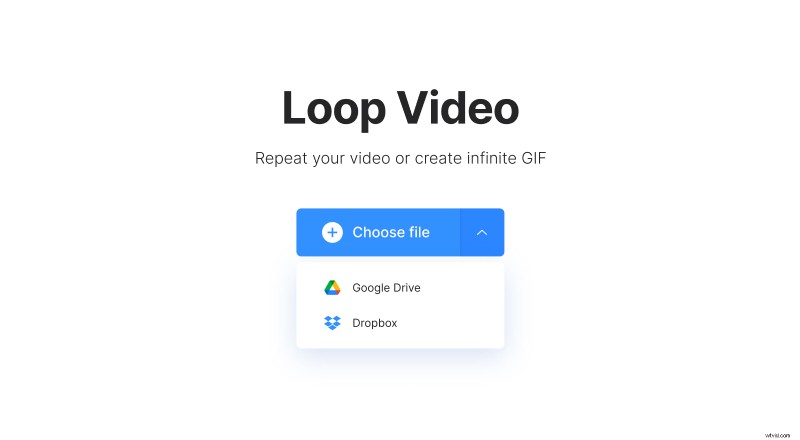
Lo strumento accetta file di molti formati diversi come MOV, AVI, MP4, MKV, VOB, WMV e altri.
-
Regola il video
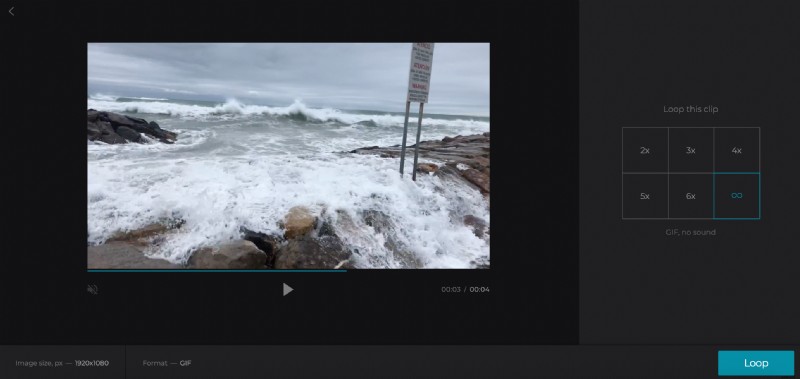
Una volta che il tuo video è stato caricato, sarai in grado di selezionare un numero di volte in cui desideri che il video venga ripetuto. Quindi fai clic sul pulsante "Loop".
-
Salva il risultato
Puoi guardare il video modificato nel tuo browser prima di scaricarlo. Se non sei soddisfatto del risultato, torna semplicemente indietro e continua a modificare finché non avrai ottenuto il risultato perfetto.
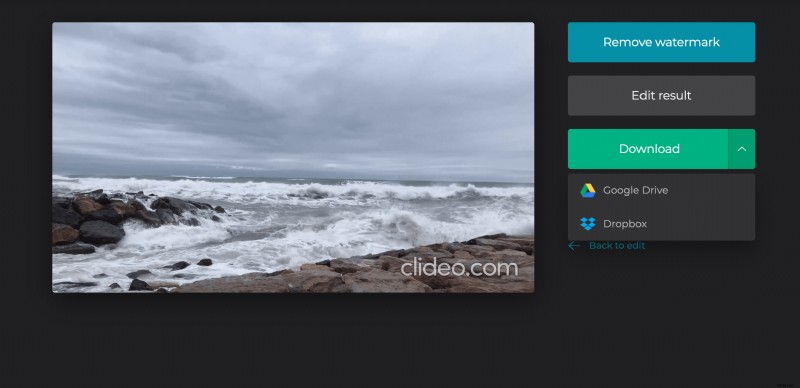
Quando hai finito, scarica il video e salvalo di nuovo sul tuo computer, dispositivo smart, Google Drive o Dropbox.
Non ci sono limiti alla tua immaginazione quando si tratta di usare Clideo, basta creare e condividere! È davvero così semplice!
